Indiferent dacă preferați să citiți pe computerul dvs., eBook Reader sau pe hârtie, uneori poate fi bine să aveți cercetările împreună într-un format de carte. Iată cum să transformați articolele Wikipedia într-un PDF pentru citire offline sau să le tipăriți ca o carte pe hârtie.
Transformați un articol Wikipedia într-un PDF
Doriți să salvați un articol Wikipedia preferat ca PDF pentru a citi offline sau pentru a-l distribui prietenilor? Sigur, ai putea imprima un articol ca PDF direct din browser , dar acest lucru nu se va dovedi foarte frumos. Cu toate acestea, putem folosi noi instrumente încorporate în Wikipedia pentru a realiza automat o copie PDF a unui articol care seamănă mai degrabă cu o carte tradițională decât cu o imprimare web. Pentru a face acest lucru, faceți clic pe Imprimare / export link din bara laterală din stânga din Wikipedia când accesați un articol pe care doriți să îl salvați.
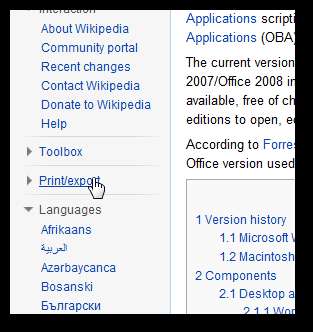
Aceasta va afișa mai multe opțiuni pentru modalități de utilizare a acestui articol. Clic Descărcați în format PDF pentru ca Wikipedia să genereze automat o copie PDF a acestui articol.
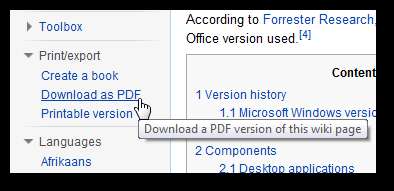
După câteva clipe, Wikipedia va deschide o nouă pagină, care vă anunță că noul dvs. document a fost generat. Apasă pe Descărcați fișierul link pentru a vizualiza PDF-ul direct în browserul dvs. sau faceți clic dreapta și selectați Salvează ca pentru a-l salva pe computerul dvs. în mod normal.
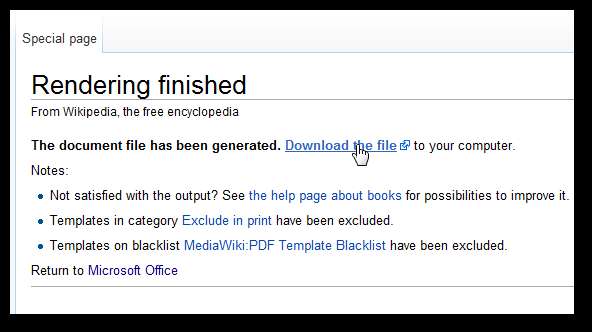
Iată PDF-ul nostru în Adobe Reader din browserul nostru. Wikipedia generează PDF-uri foarte frumoase, care vor fi plăcute de citit pe computer, de pe cititorul de cărți electronice sau chiar de tipărit și partajat.
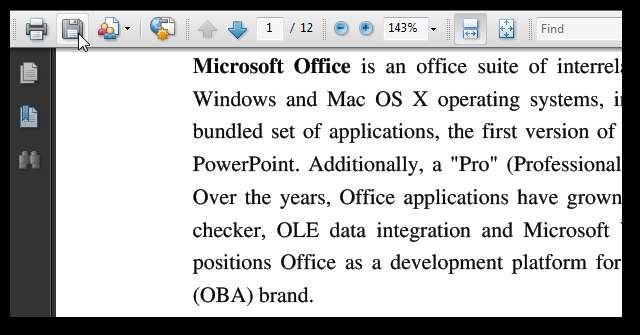
Creați o carte Wikipedia
Dacă aveți nevoie de mai multe articole diferite din Wikipedia pentru utilizare offline, ar putea fi mai bine să creați o carte electronică Wikipedia. Acest lucru face ușor să obțineți împreună tot articolul de care aveți nevoie, organizat și formatat ca o carte tradițională. Pentru a face acest lucru, faceți clic pe Creați o carte sub Imprimare / export în bara laterală stângă din Wikipedia.
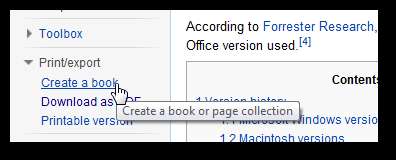
Aceasta va deschide pagina creatorului de cărți; clic Porniți creatorul cărții pentru a incepe.
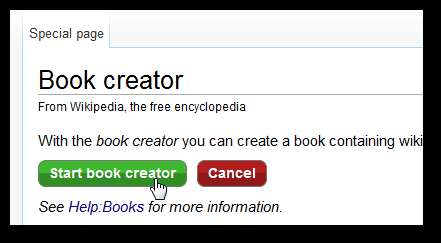
Veți reveni la articolul din Wikipedia la care vă aflați anterior, dar de data aceasta veți avea o nouă bară pentru creatorii de cărți în partea de sus a paginii. Clic Adăugați această pagină în cartea dvs. pentru a adăuga pagina pe care vă aflați.

Această nouă bară pentru creatorii de cărți vă va urmări acum pe Wikipedia, astfel încât să puteți vizita orice pagină și să o adăugați la cartea electronică. Puteți adăuga rapid articole similare în articolele pe care le adăugați, deoarece veți vedea un nou Adăugați o pagină wiki conectată la carte tooltip când treceți cu mouse-ul peste linkurile din articole. Faceți clic pe acesta și pagina respectivă va fi adăugată la cartea dvs. electronică fără a fi nevoie să o vizitați.
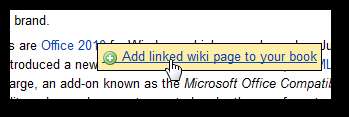
După ce ați adăugat toate paginile dorite, faceți clic pe Arată cartea link din partea de sus.

Aceasta va deschide o pagină în care puteți rearanja, sorta sau elimina articole din cartea dvs. electronică. Pur și simplu glisați și plasați articolele pentru a le introduce în ordinea dorită.

Puteți să-l organizați și mai mult cu separatoare de capitole. Clic Creați un capitol în partea de sus a casetei.
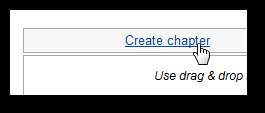
Acum trebuie doar să introduceți un nume pentru capitol în fereastra pop-up și să faceți clic O.K pentru a o adăuga în cartea ta.
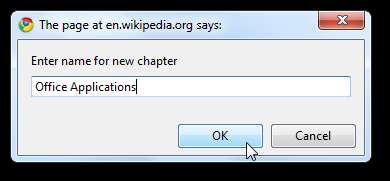
Trageți și plasați marcajele de capitol pe măsură ce doriți să vă organizați cartea. Nu uitați să adăugați și un titlu și un subtitlu.
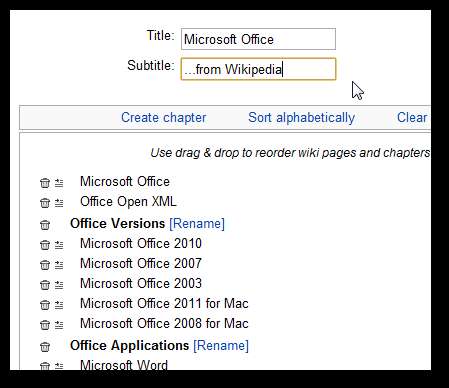
După ce ați terminat, puteți alege să descărcați cartea electronică ca document formatat PDF sau ODT sau să comandați o copie tipărită a cărții dvs. electronice Wikipedia de la PediaPress.
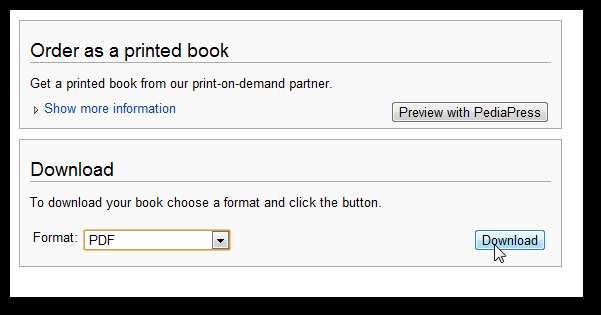
Dacă alegeți să descărcați un PDF, va trebui să așteptați câteva momente în timp ce întreaga carte este redată și combinată.
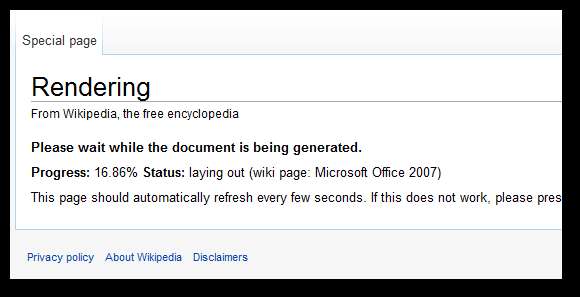
După ce ați terminat, îl puteți previzualiza în browserul dvs. sau îl puteți descărca pentru a citi pe computerul dvs. ca mai înainte. Observați frumosul nostru cuprins care a fost generat automat; arată foarte frumos, dar, din păcate, nu este hiper-legat de secțiunile capitolelor în sine în eBook.
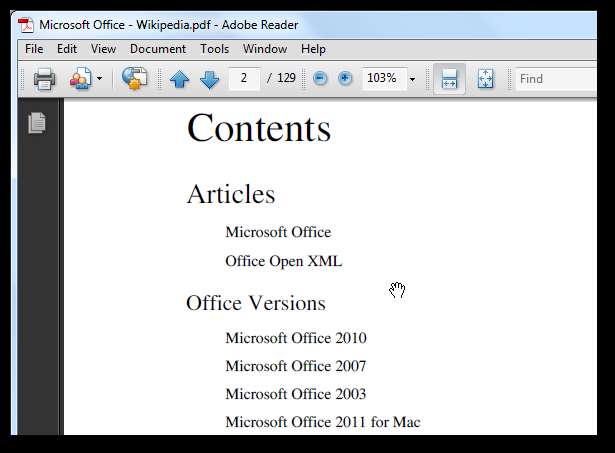
Cărțile electronice Wikipedia se dovedesc destul de frumoase și includ tabele, multe imagini și linkuri din articolul original, toate prezentate într-un format frumos, în stil carte. Acum puteți să citiți și să partajați cartea electronică de pe computer, să o imprimați sau să o transferați într-un cititor electronic pentru a vă citi cartea Wikipedia din mers.
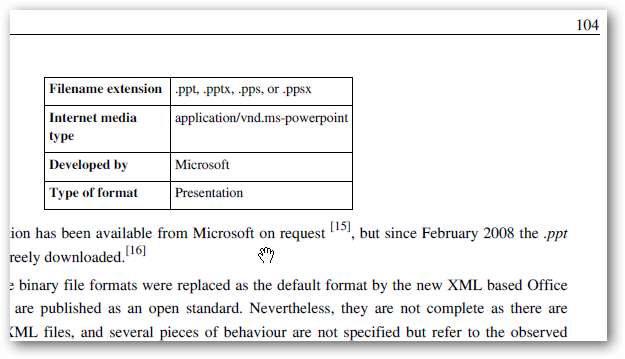
Alternativ, după cum sa menționat mai sus, puteți alege să cumpărați cartea tipărită Wikipedia de la PediaPress. Dacă alegeți acest lucru, veți fi redirecționat către site-ul PediaPress, unde puteți selecta o culoare de copertă și o imagine din articolele incluse.
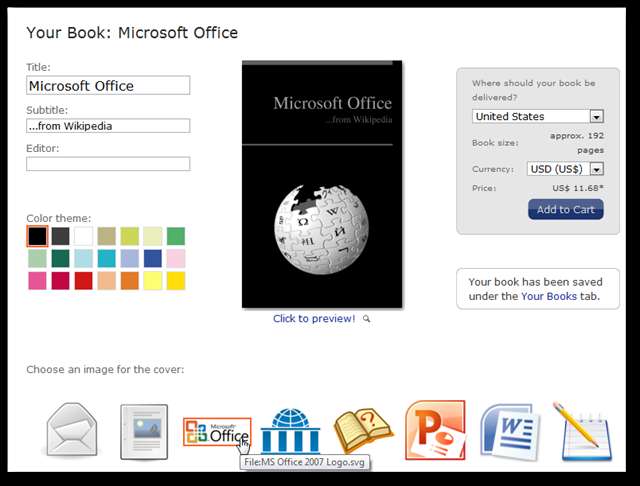
De asemenea, puteți previzualiza aspectul cărții dvs. ca o carte tipărită. Previzualizările cărții arată foarte frumos, deci dacă aveți nevoie de o copie tipărită a cărții, aceasta pare o opțiune foarte bună.
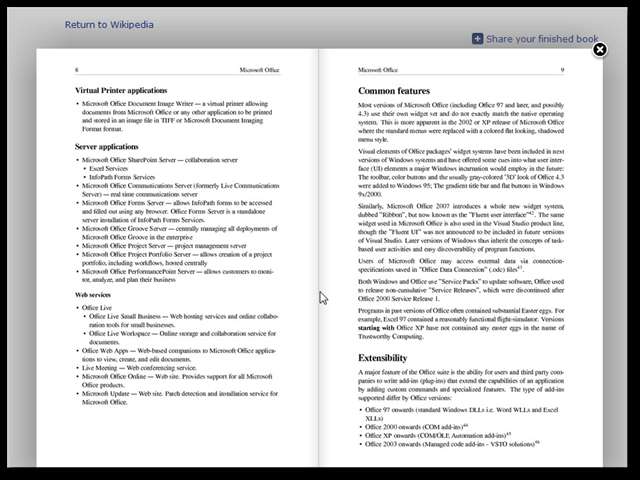
Indiferent de modul în care trebuie să utilizați Wikipedia, noile caracteristici PDF și eBook vă facilitează remixarea și luarea Wikipedia cu dvs. Am găsit creatorul de cărți electronice foarte ușor de utilizat și am fost mulțumiți de cât de frumos s-au dovedit PDF-urile finite. Încercați și creați cărți electronice personalizate cu informațiile tu nevoie, pentru distracție sau studiu!







